Pengertian Folder – Fungsi, Cara Membuat, dan Contoh Folder
Jika Anda mendengar kata file pasti secara otomatis Anda juga akan teringat dengan kata folder, karena dapat dikatakan bahwa file dan folder saling berkaitan satu sama lain dan tidak dapat dipisahkan. Lalu mengapa demikian? hal ini karena Anda biasanya menyimpan sebuah file baik berupa file dokumen, foto, atau video di dalam suatu folder di komputer Anda.
Adanya folder dalam sebuah komputer pastinya sangat memudahkan Anda dalam mnencari beberapa file yang disimpan dalam komputer. Bukan tidak mungkin jika setiap harinya Anda akan membuka beberapa folder untuk kepentingan Anda. Lalu apakah Anda sendiri tahu apa itu pengertian dari folder? apa saja fungsinya dan bagaimana cara membuatnya. Untuk mengetahuinya, Anda dapat menyimak beberapa informasi berikut ini.
Lihat Juga : Pengertian Device Manager
Apa itu folder?
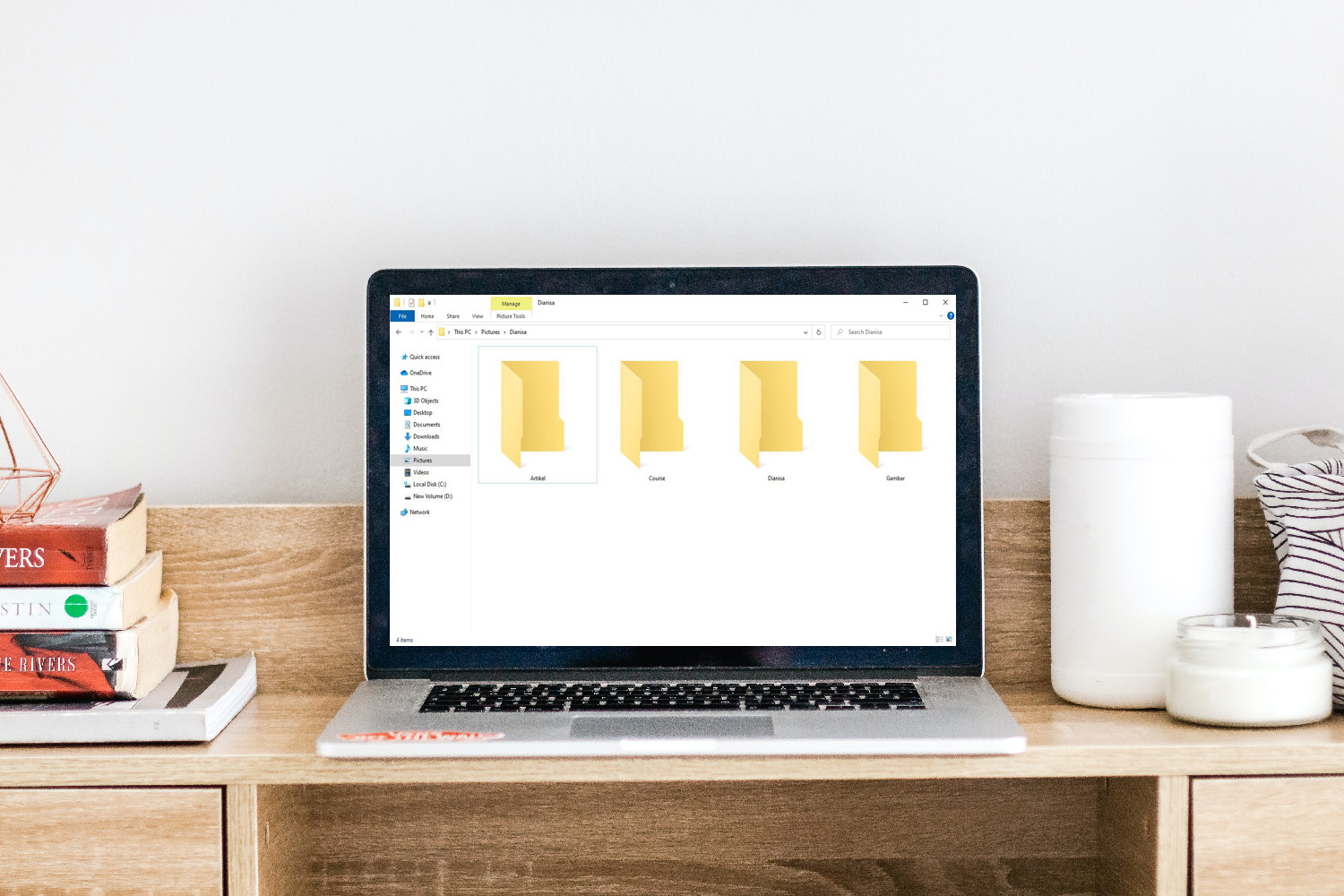
Folder dapat didefinisikan sebagai sebuah tempat penyimpanan yang ada dalam komputer, di mana biasanya digunakan untuk menyimpan beberapa file baik berupa teks, gambar, video, atau audio. Di dalam sebuah folder, Anda juga dapat mengelompokkan berbagai file yang Anda miliki sesuai dengan jenis dan ekstensinya. Misalnya satu folder berisi dokumen, dan satu folder berisi foto atau video Anda. Jadi secara otomatis Anda akan lebih mudah untuk menemukan file tersebut apabila dibutuhkan.
Biasanya dalam sebuah komputer atau laptop, folder sudah terinstal secara otomatis. Sehingga Anda dapat langsung menggunakannya. Folder juga biiasanya digambarkan dengan ikon berbentuk amplop berwarna coklat. Selain itu Anda juga dapat menyebut folder dengan nama lain yakni direktori.
Fungsi folder
- Untuk menyimpan file atau dokumen, baik berupa teks, gambar, video, maupun audio.
- Untuk mengelompokkan file berdasarkan jenis dan ekstensinya.
- Untuk memudahkan pengguna mencari file yang dibutuhkan.
Lihat Juga : Pengertian PowerShell
Cara membuat folder
Setelah Anda mengetahui pengertian folder dan fungsinya, tentunya Anda juga perlu mengetahui cara membuat folder pada drive tertentu ataupun pada desktop. Berikut ini merupakan cara mudah membuat folder pada komputer yang dapat Anda katahui:
Cara membuat folder pada drive tertentu
STEP 1 : Langkah pertama yang dapat Anda lakukan yaitu, masuk ke Windows Explorer, atau Anda bisa menekan tombol kombinasi Windows + E dalam keyboard komputer Anda secara bersamaan.

STEP 2 : Kemudian tentukan drive atau lokasi yang Anda gunakan untuk membuat folder baru (contohnya Anda memilih drive F). Selanjutnya, klik kanan pada area kosong drive F » lalu arahkan kursor pada menu New » pilih Folder.

STEP 3 : Setelah itu Anda dapat memberi nama folder tersebut sesuai dengan keinginan Anda dan setelah itu folder dapat Anda gunakan.
Cara membuat folder di desktop
STEP 1 : Langkah pertama adalah nyalakan komputer atau laptop Anda. Kemudian klik kanan pada area kosong yang ada di desktop » arahkan kursor pada menu New » klik folder.

STEP 2 : Selanjutnya, Anda bisa memberi nama folder sesuai dengan keinginan Anda. Jika Anda ingin mengganti nama tersebut, Anda bisa klik opsi Rename pada folder tersebut.

Lihat Juga : Pengertian BIOS
Cara mengelola data yang baik pada folder

Jika Anda memiliki banyak sekali jenis file yang disimpan pada komputer, pasti Anda pernah mengalami kesulitan untuk mengelola file tersebut, walaupun sudah Anda simpan dalam beberapa folder sekalipun. Nah, berikut adalah beberapa tips yang dapat Anda lakukan untuk mengelola file atau data Anda dalam sebuah folder agar mudah untuk dicari jika dibutuhkan. Beberapa tips tersebut yaitu:
1. Membuat konsep penataan
Untuk mempermudah Anda mencari file yang cukup banyak pada sebuah komputer. Anda dapat membedakan beberapa file tersebut sesuai dengan ekstensinya ke dalam satu folder agar lebih memudahkan Anda untuk mencarinya.
2. Menggunakan file ekstensi yang sesuai
Ada baiknya jika Anda menghindari beberapa file ekstensi yang tidak dapat dibuka di sistem operasi Linux dan Windows sekaligus. Contohnya, jika Anda memiliki dokumen word, Anda dapat mengguakan ekstensi *.doc, dan hindari penggunaan ekstensi *.odt.
3. Penamaan file dan folder
Usahakan jika Anda memberi nama untuk sebuah folder, jangan menggunakan kata yang terlalu panjang. Gunakan kata yang singkat, padat, dan jelas. Selain itu usahakan nama yang Anda beri sesuai dengan file yang ada dalam folder tersebut agar memudahkan Anda ketika mencarinya.
4. Pengelompokan file pada folder
Jika Anda sudah mengelompokkan beberapa file yang sejenis pada satu folder, ada baiknya Anda juga membuat beberapa sub folder di dalamnya sesuai dengan ekstensi file tersebut. Contohnya dalam sebuah folder yang Anda beri nama “Magang” maka di dalam folder tersebut juga berisi beberapa sub folder untuk foto sendiri, untuk video sendiri, dan untuk proposal sendiri, agar lebih memudahkan Anda untuk mencari file yang Anda inginkan.
5. Hindari duplikat file
Jika Anda memberi nama pada sebuah file, usahakan Anda menghindari penggunaan nama file yang sama. Karena jika Anda memiliki file yang bernama ganda, maka jika Anda mencari file tersebut dalam kolom search maka kedua file tersebut akan muncul. Jadi otomatis Anda akan kebingungan dengan file mana yang terakhir Anda update. Oleh karena itu jika Anda diharuskan untuk menyimpan file ganda, usahakan memberi sedikit pembeda untuk nama file tersebut. Contohnya: “Artikel”, untuk nama file pertama. Dan “Artikel_Revisi”, untuk nama file kedua.
6. Menggunakan ikon folder yang unik
Anda juga dapat mengganti ikon yang telah tersedia untuk folder Anda dengan ikon yang Anda pilih sendiri, sehingga terlihat lebih menarik. Misalnya dalam folder yang berisi beberapa file foto Anda, dapat diganti dengan ikon berupa gambar kamera atau album foto.
7. Backup file
Karena kita tidak pernah tahu kapan komputer yang digunakan mengalami gangguan atau bahkan mati total, maka ada baiknya Anda melakukan back-up data atau file yang Anda miliki ke drive lain atau cloud storage (Google Drive, OneDrive, Dropbox, dan sejenisnya) dalam waktu satu atau dua minggu sekali. Jadi apabila komputer Anda mengalami eror, Anda sudah mempunyai cadangan file tersebut sehingga tidak perlu khawatir untuk kehilangan beberapa file atau data yang Anda miliki.
Lihat Juga : Pengertian Sistem Informasi
Contoh beberapa kategori folder

- Folder Dokumen – Folder ini biasanya digunkan untuk menyimpan file atau dokumen, misalnya file Word, Excel, atau PowerPoint.
- Folder Foto – Sedangkan untuk folder foto biasanya digunakan untuk menyimpan beberapa file foto.
- Folder Video – Folder video biasanya digunakan untuk menyimpan beberapa file video dan beberapa sub folder video lainnya.
- Folder Musik – Untuk folder musik biasanya digunakan untuk menyimpan file musik (midi, MP3, dan lainnya).
Lihat Juga : Pengertian Teknologi Informasi
Penutup,
Folder merupakan sebuah tempat penyimpanan file atau data yang ada dalam komputer. Jika Anda kesulitan mengelola berbagai macam jenis file yang ada dalam komputer, Anda dapat membuat beberapa folder untuk menyimpan file Anda sesuai dengan jenis dan ekstensinya. Anda juga dapat melakukan beberapa cara seperti: membuat konsep penataan file yang ada dalam komputer. Kemudian melakukan penamaan file dan folder dengan benar, dan hindari membuat folder dengan nama sama. Anda juga dapat menggunakan ikon yang menarik untuk folder Anda. Dan yang terakhir, Anda dapat melakukan back-up file yang ada di folder Anda. Sehingga jika komputer Anda mengalami error di lain waktu, Anda tidak perlu merasa khawatir.
Subfolder merupakan folder yang menyimpan beberapa folder di dalamnya.
Umumnya folder dapat ditandai dengan ikon yang berbentuk koper/tas berwarna kuning.
Jika folder berfungsi sebagai tempat untuk menyimpan dan mengorganisasi file-file tertentu, sedangkan file sebagai media penyimpanan berbagai data/informasi penting oleh pengguna komputer (bisa berupa dokumen, video, gambar, atau lainnya).
Penulis : Adella Eka Ridwanti | Editor : Rudi Dian Arifin, Wahyu Setia Bintara
Artikel terkait
Discussion | 0 Comments
*Komentar Anda akan muncul setelah disetujui
-
HP Samsung tidak bisa terhubung ke jaringan WiFi, simak penyebab dan solusi mengatasinya berikut ini!Update
-
Simak dan ikuti langkah-langkah masuk safe mode perangkat OPPO berikut iniUpdate
-
Berikut beberapa cara membersihkan cache di HP Realme yang dapat Anda simak dan ikuti!Update








